VS2010/MFC编程入门之十四(对话框:向导对话框的创建及显示)
原文地址:http://www.jizhuomi.com/software/166.html
上一讲鸡啄米讲了属性页对话框和相关的两个类CPropertyPage类和CPropertySheet类,对使用属性页对话框做准备。本节将为大家演示如何创建向导对话框。
仍然以前面的“加法计算器”的例子为基础,在其中加入向导对话框,我们可以用它来说明加法计算器的使用方法,一步一步引导用户操作,这也是比较常见的用法。
加法计算器使用时大概可以分为三步:输入被加数、输入加数、点“计算”按钮。
鸡啄米就详细说明向导对话框的创建步骤:
1.创建属性页对话框资源
根据创建对话框模板和修改对话框属性中所讲方法,在“Resource View”的Dialog”节点上点右键,然后在右键菜单中选择“Insert Dialog”创建第一个对话框模板,对话框的ID属性设置为IDD_SUMMAND_PAGE,Caption属性改为“被加数页”,Style属性在下拉列表中选择“Child”,Border属性在下拉列表中选择“Thin”。
删除“OK”和“Cancel”按钮,再按照为对话框添加控件中所讲方法,添加一个静态文本框,并修改静态文本框的Caption属性为“请先输入double型被加数”。
按照上述步骤,继续添加第二个和第三个对话框资源。第二个对话框模板的ID设为IDD_ADDEND_PAGE,Caption属性改为“加数页”,也添加一个静态文本框,Caption设为“请继续输入double型加数”,其他属性同第一个对话框。第三个对话框模板的ID设为IDD_ADD_PAGE,Caption属性改为“计算页”,添加静态文本框的Caption属性改为“最后请按下“计算”按钮”,其他属性也第一个对话框一样。
2.创建属性页类
按照创建对话框类和添加控件变量中的方法,在第一个对话框模板上点右键,在右键菜单中选择“Add Class”,弹出类向导对话框,在“Class name”编辑框中输入类名“CSummandPage”,与之前不同的是,因为属性页类都应继承于CPropertyPage类,所以要修改下面“Base class”的选项,在下拉列表中选择“CPropertyPage”。
因为是第一个属性页,所以它应该有一个“下一步”按钮,在哪里添加呢?上一讲CPropertyPage类的可重载函数中提到,OnSetActive函数用于处理属性页被切换为当前活动页的消息,所以我们可以在OnSetActive函数中进行相关设置。
那怎样重载OnSetActive函数呢?我们可以在“Class View”中找到“CSummandPage”节点,点右键弹出右键菜单,选择“Properties”,然后VS2010右侧面板上会显示对话框的属性列表,属性列表的工具栏上有个tip信息为“Overrides”的按钮,按下它,下方列表中就列出了重载函数,找到“OnSetActive”,点其右侧空白列表项出现向下箭头,再点箭头就在下面出现了“<Add>OnSetActive”的选项,选择它就会自动在CSummandPage类中添加函数OnSetActive。
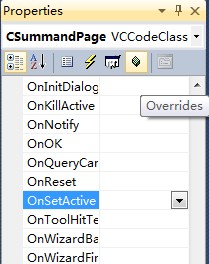
我们只需在OnSetActive函数体中添加相关代码就可以实现添加“下一步”按钮的效果了。新的函数体如下:
- BOOL CSummandPage::OnSetActive()
- {
- // TODO: Add your specialized code here and/or call the base class
- // 获得父窗口,即属性表CPropertySheet类
- CPropertySheet* psheet = (CPropertySheet*) GetParent();
- // 设置属性表只有“下一步”按钮
- psheet->SetWizardButtons(PSWIZB_NEXT);
- return CPropertyPage::OnSetActive();
- }
为第二个和第三个对话框也分别添加属性页类CAddendPage和CAddPage。但第二个对话框的属性页不需要重载OnSetActive函数。第三个对话框是最后一个对话框,所以不需要“下一步”按钮,而应该换成“完成”按钮,所以也需要重载OnSetActive函数设置“完成”按钮。重载后的OnSetActive如下:
- BOOL CAddPage::OnSetActive()
- {
- // TODO: Add your specialized code here and/or call the base class
- // 获得父窗口,即属性表CPropertySheet类
- CPropertySheet* psheet = (CPropertySheet*) GetParent();
- //设置属性表只有“完成”按钮
- psheet->SetFinishText(_T("完成"));
- return CPropertyPage::OnSetActive();
- }
上面的代码段中,字符串“完成”前加了个_T,这是因为本工程创建的时候用的默认的Unicode字符集,而如果“完成”前不加_T就是ASCII字符串。_T实际上是一个宏,工程的字符集选择为Unicode时字符串就转为Unicode字符串,选择为Muli-Byte时就转为ASCII字符串。我们可以在Solution Explorer的Addition根节点上点右键,在右键菜单上选择“Properties”,弹出工程的属性对话框,Configuration Properties->General右侧列表中的Character Set就显示选择的字符集。
那点了第三个属性页上的“完成”按钮我们想进行某些处理的话,就重载OnWizardFinish函数,方法同OnSetActive函数。重载后的OnWizardFinish函数如下:
- BOOL CAddPage::OnWizardFinish()
- {
- // TODO: Add your specialized code here and/or call the base class
- // 提示向导完成
- MessageBox(_T("使用说明向导已阅读完!"));
- return CPropertyPage::OnWizardFinish();
- }
3.创建属性表类
属性页资源和属性页类创建完以后,还不能生成向导对话框,我们还需要一个属性表类,来容纳这些属性页。
在Solution Explorer视图中的根节点“Addition”上点右键,在右键菜单中选择Add->Class,弹出“Add Class”对话框,然后在中间区域中选择“MFC Class”,点“Add”按钮,弹出另一个类向导对话框,设置Class name为CAddSheet,Base class选择“CPropertySheet”,点“Finish”按钮,这样就属性表类就建好了。
接下来,在新生成的AddSheet.h中包含三个属性页类的头文件:
#include "SummandPage.h" #include "AddendPage.h" #include "AddPage.h"
之后在AddSheet.h中添加private变量:
CSummandPage m_summandPage; CAddendPage m_addendPage; CAddPage m_addPage;
然后在AddSheet.cpp文件中修改CAddSheet的两个构造函数为:
- CAddSheet::CAddSheet(UINT nIDCaption, CWnd* pParentWnd, UINT iSelectPage)
- :CPropertySheet(nIDCaption, pParentWnd, iSelectPage)
- {
- // 添加三个属性页到属性表
- AddPage(&m_summandPage);
- AddPage(&m_addendPage);
- AddPage(&m_addPage);
- }
- CAddSheet::CAddSheet(LPCTSTR pszCaption, CWnd* pParentWnd, UINT iSelectPage)
- :CPropertySheet(pszCaption, pParentWnd, iSelectPage)
- {
- // 添加三个属性页到属性表
- AddPage(&m_summandPage);
- AddPage(&m_addendPage);
- AddPage(&m_addPage);
- }
4.显示向导对话框
我们在加法计算器对话框上添加一个按钮,点击它就打开向导对话框。此按钮的ID设为IDC_INSTRUCT_BUTTON,Caption属性设为“使用说明”。
按照为控件添加消息处理函数中所讲方法,为IDC_INSTRUCT_BUTTON按钮在CAdditionDlg类中添加点击消息的处理函数OnBnClickedInstructButton。然后在AdditionDlg.cpp文件中包含CAddSheet的头文件:#include "AddSheet.h"。最后修改OnBnClickedInstructButton函数如下:
- void CAdditionDlg::OnBnClickedInstructButton()
- {
- // TODO: Add your control notification handler code here
- // 创建属性表对象
- CAddSheet sheet(_T(""));
- // 设置属性对话框为向导对话框
- sheet.SetWizardMode();
- // 打开模态向导对话框
- sheet.DoModal();
- }
到此,向导对话框就完整的创建完成了,并可以在加法计算器对话框上点“使用说明”按钮显示出来。我们来看看效果吧:

上图只是被加数页的效果,点其上“下一步”按钮就可以继续显示后面的两个页面。
是不是向导对话框没有以前想象的那般复杂了?大家可以发挥想象,进行更复杂的修改,实现更完善的功能。依然欢迎朋友们到鸡啄米博客来交流学习。
VS2010/MFC编程入门之十四(对话框:向导对话框的创建及显示)的更多相关文章
- VS2010/MFC编程入门之三十四(菜单:VS2010菜单资源详解)
上一节讲了标签控件Tab Control以后,常用控件的内容就全部讲完了,当然并没有包括所有控件,主要是一些很常用很重要的控件.本节开始鸡啄米将为大家讲解菜单的概念及使用. 菜单简介 菜单在界面设计中 ...
- VS2010/MFC编程入门之四十四(MFC常用类:定时器Timer)
前面一节鸡啄米讲了CTime类和CTimeSpan类的使用,本节继续讲与时间有关的定时器.定时器并不是一个类,主要考虑到,提起时间的话就不能不说定时器,所以就把它放到CTime和CTimeSpan之后 ...
- VS2010/MFC编程入门之四十四:定时器Timer
前面一节鸡啄米讲了CTime类和CTimeSpan类的使用,本节继续讲与时间有关的定时器.定时器并不是一个类,主要考虑到,提起时间的话就不能不说定时器,所以就把它放到CTime和CTimeSpan之后 ...
- VS2010/MFC编程入门之五十四(Ribbon界面开发:使用更多控件并为控件添加消息处理函数)
上一节中鸡啄米讲了为Ribbon Bar添加控件的方法.本节教程鸡啄米将继续完善前面的实例,讲解一些稍复杂的控件的添加方法,及如何为它们添加消息处理函数. 一.为Ribbon Bar添加更多Ribbo ...
- VS2010/MFC编程入门之五十(图形图像:GDI对象之画笔CPen)
上一节中鸡啄米讲了CDC类及其屏幕绘图函数,本节的主要内容是GDI对象之画笔CPen. GDI对象 在MFC中,CGdiObject类是GDI对象的基类,通过查阅MSDN我们可以看到,CGdiObje ...
- VS2010/MFC编程入门之三十八(状态栏的使用详解)
上一节中鸡啄米讲了工具栏的创建.停靠与使用,本节来讲解状态栏的知识. 状态栏简介 状态栏相信大家在很多窗口中都能见到,它总是用来显示各种状态.状态栏实际上也是一个窗口,一般分为几个窗格,每个窗格分别用 ...
- VS2010/MFC编程入门之三十九(文档、视图和框架:概述)
前面几节讲了菜单.工具栏和状态栏的使用,鸡啄米本节开始将为大家讲解文档.视图和框架的知识. 文档.视图和框架简介 在VS2010/MFC编程入门之三十四(菜单:VS2010菜单资源详解)创建的单文档工 ...
- VS2010/MFC编程入门之三十六(工具栏:工具栏资源及CToolBar类)
上一节中鸡啄米讲了菜单及CMenu类的使用,这一节讲与菜单有密切联系的工具栏. 工具栏简介 工具栏一般位于主框架窗口的上部,菜单栏的下方,由一些带图片的按钮组成.当用户用鼠标单击工具栏上某个按钮时,程 ...
- VS2010/MFC编程入门之三十七(工具栏:工具栏的创建、停靠与使用)
鸡啄米在上一节教程中讲了工具栏资源及CToolBar类,本节继续讲解工具栏的相关知识,主要内容包括工具栏的创建.停靠与使用. 工具栏的使用 上一节中鸡啄米提到过,一般情况下工具栏中的按钮在菜单栏中都有 ...
随机推荐
- Python 基础【第三篇】输入和输出
这里我们创建一个python(pytest)脚本用于学习测试(以后都为这个文件,不多做解释喽),这个文件必须要有执行权限的哈 1.创建pytest并赋予执行权限 [root@fengyuba_serv ...
- jQuery 序列化表单 serialize() serializeArray()
1.serialize()方法 格式:var data = $("form").serialize(); 功能:将表单内容序列化成一个字符串. 这样在ajax提交表单数据时,就不用 ...
- SQL错误:sql server 目录名无效
今天遇到一个错误,在网上找了半天,还有人说需要重装sql.我出错误的是网站服务器..重装影响太大了.想找一个比较不影响网站运作的办法.终于也不负我努力(啊喂!其实满百度都是可是你看不懂好吧!)找到了一 ...
- SQL Server 阻止了对组件 'xp_cmdshell' 的 过程'sys.xp_cmdshell' 的访问
sql server 2005: EXEC sp_configure N'show advanced options', N'1' RECONFIGURE WITH OVERRIDEEXEC sp_c ...
- C#学习笔记(3)
先理解一下方法重写和方法重载这2个概念: 1.方法重写(override):发生在父子类之间,子类重写父类中的方法,关键字是override. 2.方法重载(overload):一个类中有多个重名的方 ...
- javascript GB2312转UTF8
/* * GB2312转UTF8 * 例: * var xx=new GB2312UTF8(); * var Utf8=xx.Gb2312ToUtf8("你aaa好aaaaa"); ...
- BAT变量中的百分号学习
在BlogJava上看到如下的批处理文件,并将其转记在此: 1 2 3 4 5 6 7 8 @echo off rem bat 获取系统时间,并去掉时间小时前面的空格 rem 2012-12-12 ...
- window环境下 node.js 游戏框架pomelo 安装与启动
一.软件准备 1.1 下载node.js 1.2 下载python 2.5 < version <3.0 1.3 下载c++编译器(一般控制面板中-->程序和功能上已有,如果没有需要 ...
- Ext.Net学习笔记03:Ext.Net MessageBus用法
发布和订阅消息 Ext.Net MessageBus 的本质是一个消息订阅机制,ExtJS中没有这种机制,所以MessageBus的Ext.Net实现的,但并不是原创,这种功能在dojo中早就实现了, ...
- Mac OS 安装 Port
简介 MacPorts类似与apt-get以及yum等软件包管理工具,可以方便的进行安装与卸载软件的功能,同时可以自动安装软件包的依赖,非常方便,同类的还有brew等工具. 安装 下载MacPorts ...
